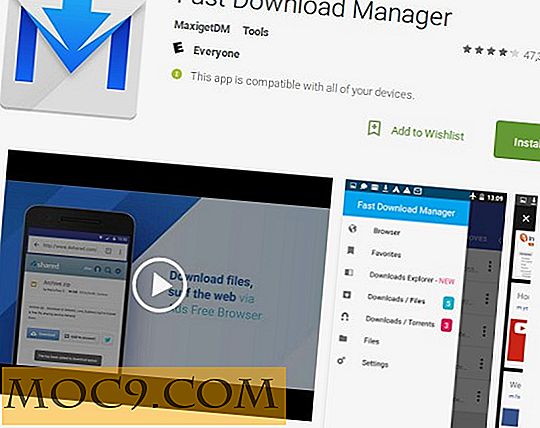Upgraden naar Virtualbox 2.1 In Ubuntu Intrepid
Virtualbox heeft vorige week hun nieuwste versie 2.1 uitgebracht. Als u uw bestaande exemplaar van Virtualbox niet hebt bijgewerkt, zou ik u aanraden dit nu te doen.
Er zijn verschillende nieuwe functies in Virtualbox 2.1.
- Ondersteuning voor 64-bits gasten op 32-bits hostbesturingssystemen - Als u een 64-bits processor hebt, kunt u nu een 64-bits virtuele machine installeren / uitvoeren op een 32-bits host. Voor degenen die softwarecompatibiliteit wilden testen op een 64-bits besturingssysteem, is dit de beste manier om dit te doen.
- Experimentele 3D-versnelling via OpenGL - Als u een grafische kaart hebt die OpenGL kan ondersteunen, kan uw Virtualbox VM nu gebruikmaken van uw versnelde 3D-hardware om 3D-afbeeldingen uit te voeren. Mogelijk zou je een 3D-game op je VM kunnen spelen. Dit betekent dat Linux-gebruikers 3D Windows-games kunnen spelen op een Windows-gast zonder dual-boot Linux en Windows te hoeven gebruiken. Momenteel wordt deze 3D-versnellingsfunctie alleen ondersteund in Windows XP of een 32-bits Vista-gast.
- Volledige VMDK / VHD-ondersteuning inclusief snapshots - Virtualbox 2.1 ondersteunt VMDK en VHD virtuele harde schijf-indeling. Dit betekent dat u nu uw VMware-harde schijf of Microsoft VirtualPC-harde schijf kunt gebruiken in Virtualbox zonder conversie.
- Eenvoudigere implementatie van hostinterface-netwerken - In het verleden vereist het implementeren en configureren van hostinterface-netwerken dat u TUN / TAP installeert en configureert. Met deze nieuwe functie kunt u eenvoudig uw VM-netwerk configureren om door de hostinterface te gaan in plaats van NAT. Door de hostinterface te gebruiken, verschijnt uw VM voor de host als een netwerkschijf die is verbonden via een netwerkkabel. U kunt vervolgens een bestandsserver instellen en bestanden eenvoudig delen tussen de gast en de host.
Virtualbox2.1 installeren
Als u Virtualbox nog nooit hebt geïnstalleerd, is dit wat u moet doen om Virtualbox 2.1 te installeren.
In je terminal,
gksu gedit /etc/apt/sources.list
Voeg de volgende regel toe aan het einde van het bestand. Opslaan en afsluiten.
deb http://download.virtualbox.org/virtualbox/debian intrepid niet-gratis
Terug naar je terminal,
wget -q http://download.virtualbox.org/virtualbox/debian/sun_vbox.asc -O- | sudo apt-key add -
sudo apt-get update
sudo apt-get install virtualbox-2.1
Upgraden naar Virtualbox 2.1
Als u virtualbox 2.0 hebt geïnstalleerd, moet u eerst verwijderen voordat virtualbox 2.1 wordt geïnstalleerd.
sudo apt-get autoremove virtualbox-2.0
sudo apt-get install virtualbox-2.1
Klik op OK wanneer u wordt gevraagd om uw oude Virtualbox-bestanden naar de nieuwe indeling te converteren.

Ondersteuning van 3D-hardware toevoegen aan uw VM
Markeer op het hoofdscherm van uw Virtualbox de Windows VM (zorg ervoor dat deze is uitgeschakeld) en klik op de knop Instellingen in het hoofdmenu.
Klik in de optie Algemeen in het linkerdeelvenster onder Video-geheugengrootte op het vakje 3D-versnelling inschakelen .

Implementeer Host Interface-netwerken
Klik op de pagina Instellingen op de optie Netwerk in het linkerdeelvenster. Selecteer Host Interface in de tweede dropdown-balk met het label Attach to .

Dat is het.






![Een persoonlijke Google Drive installeren met FengOffice [Linux]](http://moc9.com/img/phpmyadmin-user1.png)